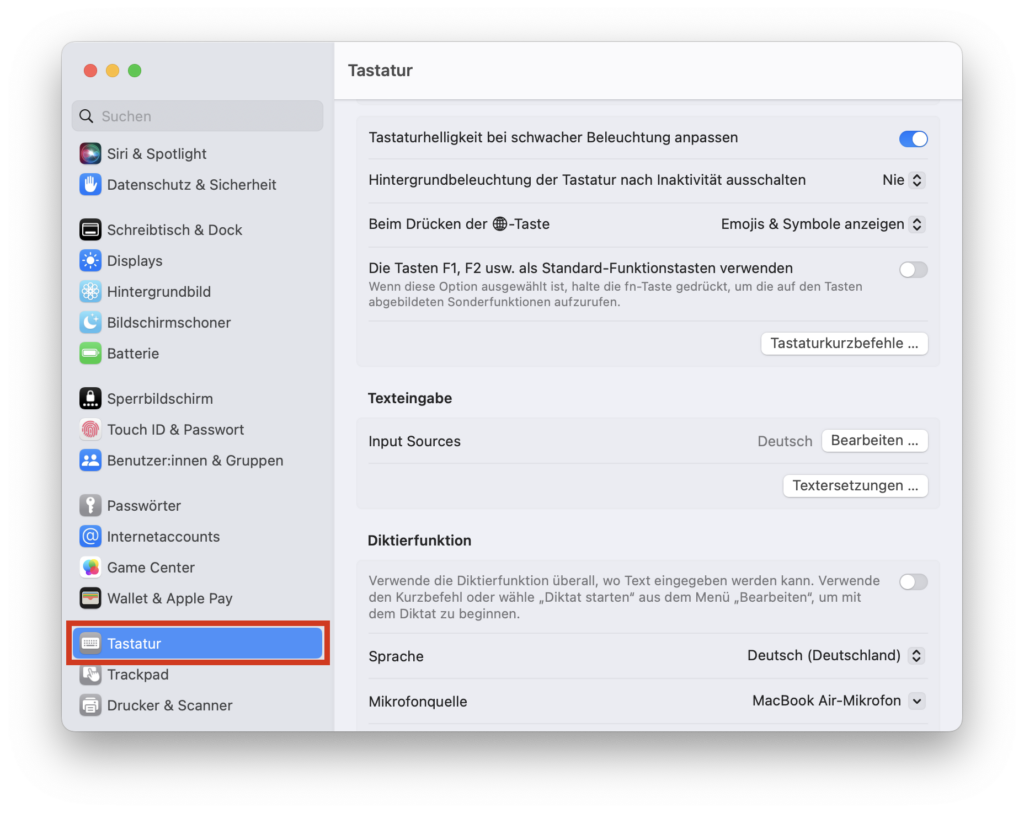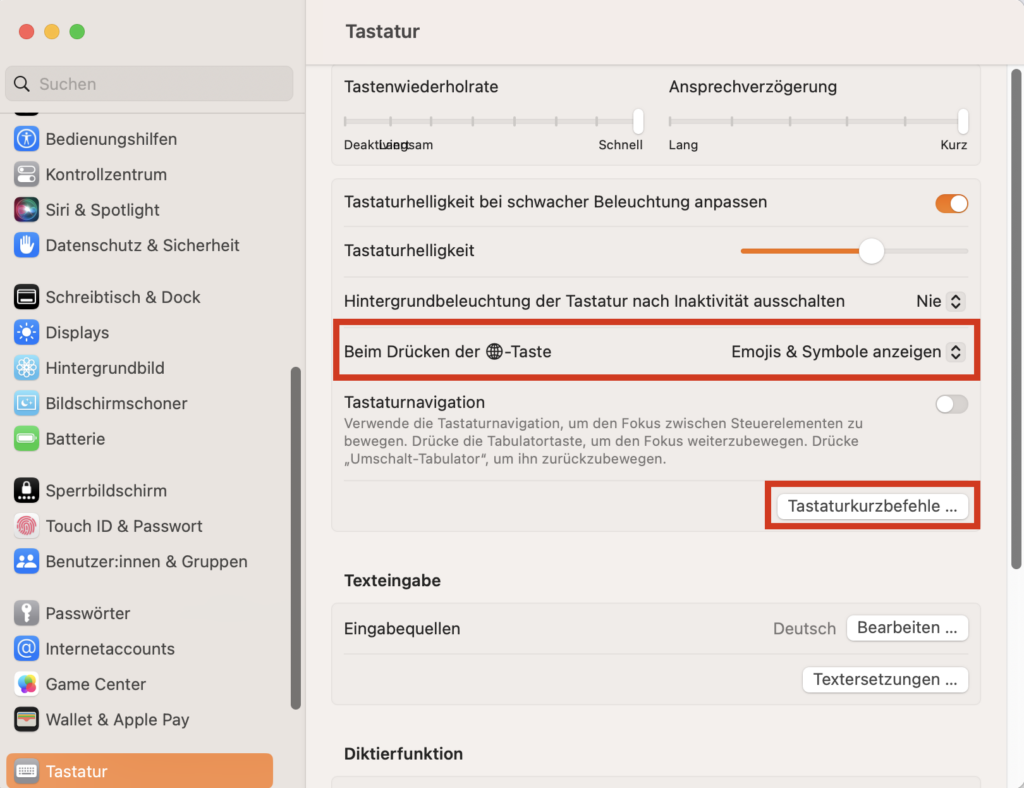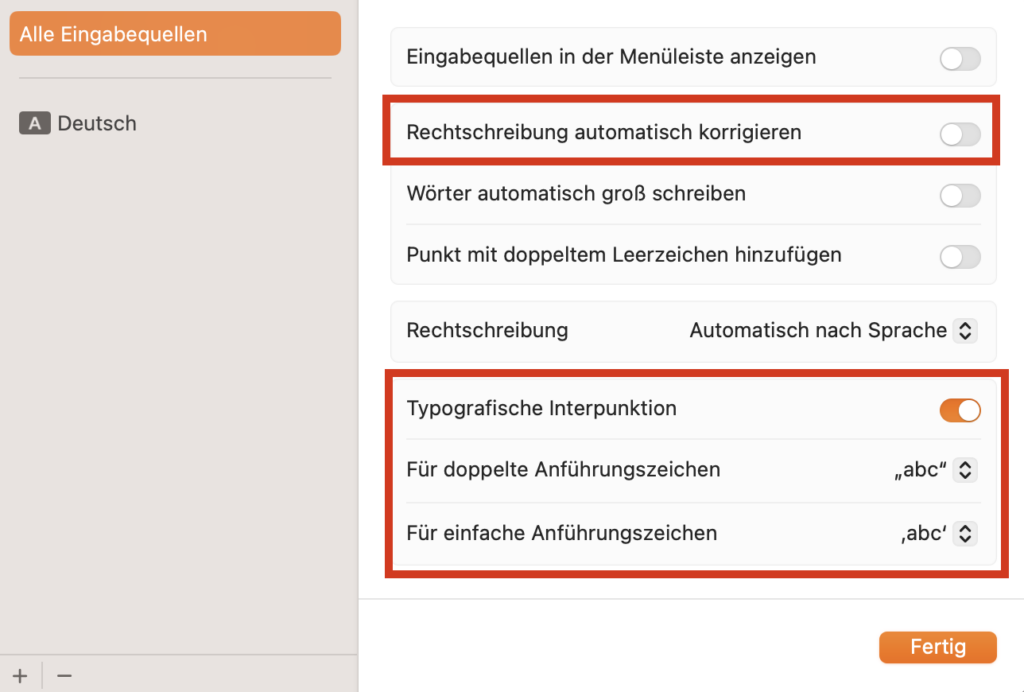Mit macOS 13 (Ventura) hat sich das Erscheinungsbild der Systemeinstellungen deutlich verändert. Das gilt auch für die Konfiguration der Tastatur.
Über die macOS-Systemeinstellungen kann auf die entsprechenden Konfigurationsmöglichkeiten zugegriffen werden.
> Systemeinstellungen > TastaturSofern keine Tastatur von Apple verwendet wird, mag es sein, dass der jeweilige Hersteller ein separates Konfigurationsprogramm mitliefert, über das weitere Einstellungen vorgenommen werden können.
Die zur Verfügung stehenden Optionen unterscheiden sich danach, ob es sich um ein MacBook oder einen Desktop-Rechner handelt (Mac Mini, Mac Studio, etc.). Die Tastaturhelligkeit ist beispielsweise nur bei MacBooks vorhanden.
Standardmäßig werden Emojis und Symbole über die Fn-/Globus-Taste angezeigt. Über ein Dropdown-Menü kann dieses Verhalten verändert werden. Direkt darunter können die Tastaturkurzbefehle aufgerufen werden. Hierüber lässt sich im Detail festlegen, welche Aktionen beim Verwenden bestimmen Tastenkombinationen ausgelöst werden sollen.
Interessant ist die Option Eingabequellen. Nach einem Klick auf Bearbeiten öffnet sich ein neues Fenster, in welchem unter anderem die Rechtschreibprüfung deaktiviert werden oder das Aussehen der Anführungszeichen festgelegt werden kann.
Dieser macOS-Tipp ist eine aktualisierte Version der bisher auf dieser Internetseite veröffentlichten Version. Insbesondere die mit macOS Ventura einhergehenden Veränderungen hinsichtlich der Systemeinstellungen haben es notwendig gemacht, die macOS-Tipps zu überarbeiten.